初识DragonBoard 410c
DragonBoard 410c是一款搭载Qualcomm® Snapdragon™ 410(64位的四核处理器)的开发板,它功能齐全,具有强大的处理能力,内置 8GB eMMC (支持标准microSD卡槽),并且还内置wifi、蓝牙、和GPS模块,具有HDMI 输出及USB 接口 (3个)。所有这些集成到只有信用卡大小的一块板子上,售价仅为75美元。所有的这一切使得DragonBoard 410c成为嵌入式计算以及物联网(IoT)产品的理想选择,例如下一代的机器人,摄像头,医疗设备,自动售货机,智能建筑,数字标牌,赌场游戏机等等。

DragonBoard 410c 兼容96Boards消费版(CE)规范,该规范由Linaro社区委员会组织维护,定位移动、嵌入及数字家庭领域。
DragonBoard 410c目前已经可以运行Android5.1、Ubuntu以及Windows 10 IoT Core等系统,并且是首批取得微软认证的设备之一,认证后可支持Azure IoT SDK,可随时用于物联网应用。
如何烧写Android和Ubuntu系统
有两种烧写方式,一种是通过SD卡来烧写系统,另一种是通过fastboot来烧写。
通过SD卡烧写
1. 下载SD卡image并解压
从这里下载Ubuntu SD卡镜像
从这里下载Android SD卡镜像
2. 将image写入SD卡
通过以下命令查看SD设备:
sudo fdisk -l
然后执行dd命令将image写入SD卡:
sudo dd if=db410c_sd_install_YYY.img of=/dev/XXX bs=4M
最后一定要执行以下命令确保数据被写入:
sudo sync
3. 调整开发板S6开关到0-1-1-0位置
S6开关切换到如下图状态,白色开关上面是1(开),下面是0(关)。
4. 将SD插入开发板卡槽并加电
通过HDMI连接显示设备,并连接鼠标键盘,加电启动。
5. 安装系统到开发板eMMC中
加电启动后会出现以下安装界面,点击Install,等几分钟后会提示安装成功弹出窗口,先不要点ok重启系统。
6. 退出SD卡并设置S6开关到0-0-0-0位置
S6设置如下图:
7. 重启系统
然后点击界面对话框的ok按钮,重启进入烧写后的系统。
通过fastboot烧写
除了用SD卡烧写系统外,我们还有一种更简便快捷的方式,那就是通过fastboot方式烧写系统。
安装Linaro/Ubuntu系统
下载Ubuntu系统bootloader
从这里下载Ubuntu bootloader imageDragonBoard 410c启动到fastboot模式
首先需要确保S6处于0-0-0-0状态,然后需要通过usb连接到PC机。进入fastboot有两种方法,一种是通过sudo adb reboot bootloader命令进入,另一种是在启动时按住S4(音量 -)键。烧写bootloader
解压缩下载的bootloader,然后进入解压后的目录并执行以下命令烧写bootloader:sudo ./flashall
因为bootloader部分包括分区信息,所以烧写完bootloader后一定要重新启动一下:
sudo fastboot reboot bootloader
下载Ubuntu系统的 boot image和root image
从这里下载Ubuntu boot镜像
从这里下载Ubuntu root镜像烧写boot和root镜像
下载的镜像解压后,通过fastboot命令烧写:sudo fastboot flash boot boot-linaro-vivid-qcom-snapdragon-arm64-BUILD#.img
sudo fastboot flash rootfs linaro-vivid-developer-qcom-snapdragon-arm64-BUILD#.img重启系统
sudo fastboot reboot
安装Android系统
烧写bootloader镜像
跟Ubuntu的前三步一样,先启动到fastboot模式,然后执行sudo ./flashall即可。
从这里下载Android bootloader image下载Android镜像
从这里下载boot镜像
从这里下载system镜像
从这里下载userdata镜像
从这里下载recovery镜像
从这里下载persist镜像
从这里下载cache镜像烧写Android镜像
将下载的镜像文件解压后执行以下命令烧写:sudo fastboot flash boot boot.img
sudo fastboot flash system system.img
sudo fastboot flash userdata userdata.img
sudo fastboot flash recovery recovery.img
sudo fastboot flash persist persist.img
sudo fastboot flash cache cache.img重启系统
sudo fastboot reboot








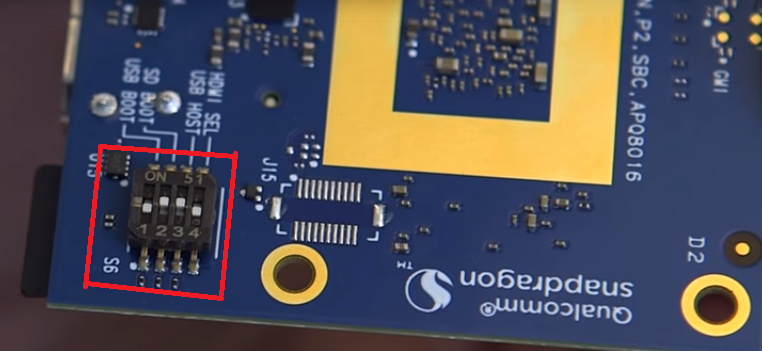
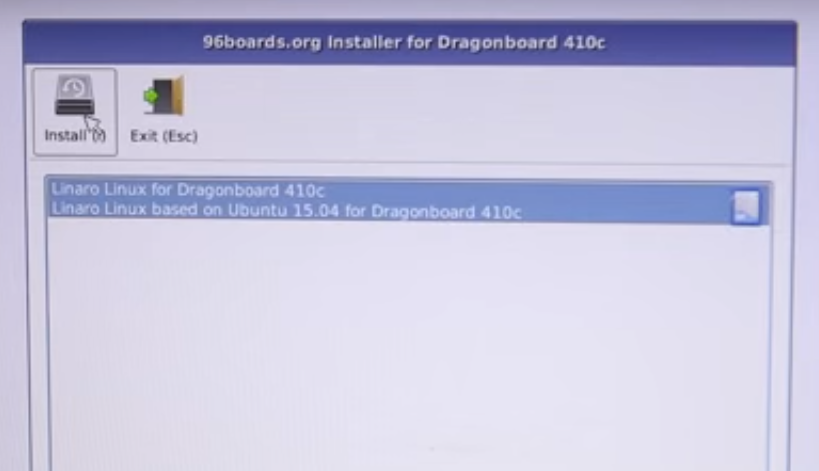

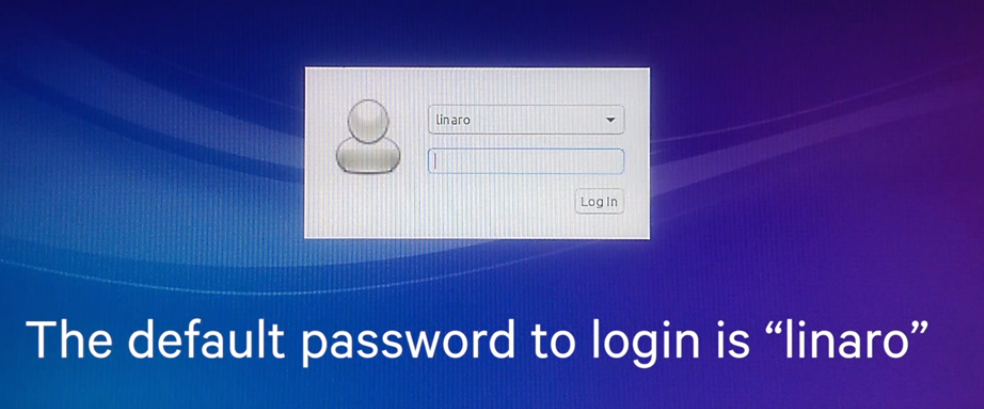














 612
612

 被折叠的 条评论
为什么被折叠?
被折叠的 条评论
为什么被折叠?








